2024年02月21日

 ついに2日間の戦いが終わり、e-Taxでの確定申告を無事に終えました!今回からは新たな税制改正のおかげで、住民税の申告不要制度がなくなっちゃいましたね。住民税や健康保険料への影響を調べるのはちょっと面倒くさいので、配当金は源泉徴収のままで申告しないことにしました。配当金を申告しなかったから戦利品はちょっと減っちゃいましたが、でもこれで新しいグラフィックボードを買えそうです!
ついに2日間の戦いが終わり、e-Taxでの確定申告を無事に終えました!今回からは新たな税制改正のおかげで、住民税の申告不要制度がなくなっちゃいましたね。住民税や健康保険料への影響を調べるのはちょっと面倒くさいので、配当金は源泉徴収のままで申告しないことにしました。配当金を申告しなかったから戦利品はちょっと減っちゃいましたが、でもこれで新しいグラフィックボードを買えそうです!
e-Taxは毎年使ってるんですけど、一年に一度しか使わないから、毎回操作方法を思い出すのが大変!でも、何とかなるもんですよね。e-Taxをゲーム会社に作ってもらい、ゲーム感覚でe-Taxダンジョンを攻略できたら面白そう!グラフィックボードも役に立ちそうです。あっそれから、一年前に願った「来年はBIGで大当たりをだして確定申告してみたい」は夢に終わりました、今年に期待です。 Posted at 2024/02/21 16:11:50 | |
トラックバック(0) |
食べ物・生活 | 日記
2024年02月13日

 Yahoo!天気の雨雲レーダーをChromeで見ると、CPUが熱くなり、ファンの音が大きくなることに気づきました。雨雲が近づいているときは臨場感があってよいのですが、試しに、Edgeで見ると問題は起こりません。これは、Chromeの設定が原因かもしれません。
Yahoo!天気の雨雲レーダーをChromeで見ると、CPUが熱くなり、ファンの音が大きくなることに気づきました。雨雲が近づいているときは臨場感があってよいのですが、試しに、Edgeで見ると問題は起こりません。これは、Chromeの設定が原因かもしれません。
雨雲レーダーはWebGLという技術を使っています。通常、この処理はGPUが行いますが、私のPCではCPUが頑張っていました。これを解決するには、Chromeの設定を変更します。
具体的には、Google Chromeの[設定]→[システム]で、「ハードウェア アクセラレーションが使用可能な場合は使用する」と言う回りくどい表現を「オン」にします。
「オフ」のままでは、高価なグラフィックボードがあっても無駄になってしまいますね。デフォルトが「オン」なので、いつ「オフ」にしたのかは覚えていませんが、この変更で、静かに雨雲レーダーを見ることができました。 Posted at 2024/02/13 11:27:39 | |
トラックバック(0) |
アプリ | パソコン/インターネット
2024年02月08日

 「不快なネット広告の増加」は、現代のインターネットユーザーが直面する問題の一つです。企業倫理やコンプライアンスが強く求められる昨今でも、それを無視した悪質な広告が存在します。Ads by Googleの広告設定だけでは対応できない場合もあります。そこで私は、Chrome拡張機能のAdBlockを利用して広告をブロックすることにしました。AdBlockはウェブサイトだけでなく、YouTubeの広告もブロックします。これで、あのうるさい「スキップ」ボタンともおさらばです。
「不快なネット広告の増加」は、現代のインターネットユーザーが直面する問題の一つです。企業倫理やコンプライアンスが強く求められる昨今でも、それを無視した悪質な広告が存在します。Ads by Googleの広告設定だけでは対応できない場合もあります。そこで私は、Chrome拡張機能のAdBlockを利用して広告をブロックすることにしました。AdBlockはウェブサイトだけでなく、YouTubeの広告もブロックします。これで、あのうるさい「スキップ」ボタンともおさらばです。
📍AdBlockのインストール方法は簡単です。
1. Google Chromeの設定を開きます。
2. '拡張機能'を選択し、'Chrome ウェブストアにアクセス'をクリックします。
3. 'AdBlock — 最高峰の広告ブロッカー'を検索し、'Chrome に追加'をクリックします。
4. 寄付を求める画面が表示されますが、寄付は任意ですので、必要に応じて画面を閉じます。もちろん、寄付をすると、AdBlockの開発者が喜びます。
これらの手順を踏むと、初期設定のままで広告が表示されなくなります。ただし、AdBlockのアイコンをツールバーに固定すると、操作が容易になります。また、ウェブサイトの動作がおかしくなった場合は、AdBlockを一時停止してページを再読み込みします。オプションの設定変更は必要に応じて行ってください。AdBlockに似た拡張機能としてAdblock Plusもありますが、開発者は同系列のようです。つまり、どちらを使っても同じ効果が得られます。ちなみに、このページはなんと53件の広告がブロックされています。
📍データ通信量を削減できる
広告ブロックは、Webサイトの広告(画像、テキスト、動画など)をブロックすることで、データ通信量を削減することが可能です。実際に、Webサイトの閲覧におけるデータ通信量の約40%は広告が占めているという統計があります。したがって、広告ブロックの利用は通信量の節約になります。
📍まとめ
この種のアプリはWindowsで問題を引き起こすことがあるため敬遠していました。しかし、不快な広告が増えてきたため、とうとう導入することに決めました。AdBlockはChromeの拡張機能で、煩わしいインストールやアンインストールの手間が不要です。拡張機能画面から簡単にON/OFFや削除が可能なため、試しに「広告を消す魔法」を使ってみることをお勧めします。以上、参考になれば幸いです。😊 Posted at 2024/02/08 07:11:22 | |
トラックバック(0) |
アプリ | パソコン/インターネット
2024年02月03日

 私の予備のパソコン、DELL Inspiron 3250はWindows 11にアップグレードしました。以前から静かな部屋で使っているときにファンの音が気になっていたので、ファンの交換を決意しました。
私の予備のパソコン、DELL Inspiron 3250はWindows 11にアップグレードしました。以前から静かな部屋で使っているときにファンの音が気になっていたので、ファンの交換を決意しました。
📍 ファンの特定
前回ボタン電池を交換したときに音がうるさくなっているのはCPUのファンであることを突き止めました。よく観察すると、このファンはヒートシンクの上にネジ止めされています。さらに、ファンには外から空気を取り入れるためのシュラウドがタブで取り付けられています。ファンの大きさは8cmで、奥行きは2.5cmでした。ファンケーブルは一般的なPWM制御の4ピンです。ファンのみを交換し、ヒートシンクとシュラウドは再利用することにしました。
📍 新しいファンの選択
純正のファンと似た形状のリブがないファンを探しました。購入したのはCoolerMaster SickleFlow 80のPCケースファンです。
📍 ファン交換手順
1. タブを外側に引いてシュラウドをファンから外します。
2. ネジを4か所緩めてファンを取り出し、ケーブルを外します。
3. 新しいファンのケーブルを接続し、古いネジで4か所固定します。
4. 新しいファンにシュラウドをはめ込みます。
以上が手順です。注意点としては、タブが折れないように慎重に外すことです。
新しいファンはタブをはめ込むフレームの厚さが4mmで、純正のファンと同じだったため、パチンとはめ込むことができました。なお、ヒートシンクは取り外さなかったので、CPUグリスは不要でした。
📍 結果
交換が終わって電源を入れると、期待したほど静かにはなりませんでしたが、以前よりは多少よくなったようです。音は低音になり、およそ10%ほど静かになったような気がします。Inspironのシュラウドはラッパ上に外側に向いているため、音が増幅されているのかもしれません。後でシュラウドを取り外して試してみようと思います。それから、このファンはLEDが付いていませんがホログラムがきれいです。
メモ:
起動後のアイドリング時のファン回転数は1002rpm、2000rpmを超えると音が目立ち始めます。WindowsセキュリティのフルスキャンでCPU温度が94℃なったときは製品のスペックを超えて最高3054rpmでした。
・購入したファン:COOLER MASTER SickleFlow 80(Amazonリンク)
・純正ファン:FOXCONN PVA080G12Q 12V 0.65A Posted at 2024/02/03 10:14:31 | |
トラックバック(0) |
DIY PC | パソコン/インターネット
 先日、私はWinRE(回復パーティション)の移動と拡張に成功しました。しかし、EFIシステムパーティションも先頭に移動させたかったのですが、方法が見つからず諦めました。代わりに未割り当てになった古いWinRE(560MB)を削除してCドライブに追加することにしました。
先日、私はWinRE(回復パーティション)の移動と拡張に成功しました。しかし、EFIシステムパーティションも先頭に移動させたかったのですが、方法が見つからず諦めました。代わりに未割り当てになった古いWinRE(560MB)を削除してCドライブに追加することにしました。
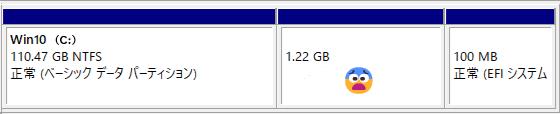
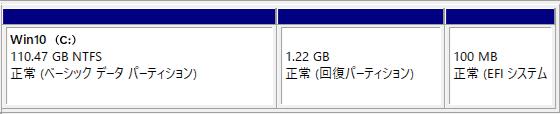
 ついに2日間の戦いが終わり、e-Taxでの確定申告を無事に終えました!今回からは新たな税制改正のおかげで、住民税の申告不要制度がなくなっちゃいましたね。住民税や健康保険料への影響を調べるのはちょっと面倒くさいので、配当金は源泉徴収のままで申告しないことにしました。配当金を申告しなかったから戦利品はちょっと減っちゃいましたが、でもこれで新しいグラフィックボードを買えそうです!
ついに2日間の戦いが終わり、e-Taxでの確定申告を無事に終えました!今回からは新たな税制改正のおかげで、住民税の申告不要制度がなくなっちゃいましたね。住民税や健康保険料への影響を調べるのはちょっと面倒くさいので、配当金は源泉徴収のままで申告しないことにしました。配当金を申告しなかったから戦利品はちょっと減っちゃいましたが、でもこれで新しいグラフィックボードを買えそうです! Yahoo!天気の雨雲レーダーをChromeで見ると、CPUが熱くなり、ファンの音が大きくなることに気づきました。雨雲が近づいているときは臨場感があってよいのですが、試しに、Edgeで見ると問題は起こりません。これは、Chromeの設定が原因かもしれません。
Yahoo!天気の雨雲レーダーをChromeで見ると、CPUが熱くなり、ファンの音が大きくなることに気づきました。雨雲が近づいているときは臨場感があってよいのですが、試しに、Edgeで見ると問題は起こりません。これは、Chromeの設定が原因かもしれません。 「不快なネット広告の増加」は、現代のインターネットユーザーが直面する問題の一つです。企業倫理やコンプライアンスが強く求められる昨今でも、それを無視した悪質な広告が存在します。Ads by Googleの広告設定だけでは対応できない場合もあります。そこで私は、Chrome拡張機能のAdBlockを利用して広告をブロックすることにしました。AdBlockはウェブサイトだけでなく、YouTubeの広告もブロックします。これで、あのうるさい「スキップ」ボタンともおさらばです。
「不快なネット広告の増加」は、現代のインターネットユーザーが直面する問題の一つです。企業倫理やコンプライアンスが強く求められる昨今でも、それを無視した悪質な広告が存在します。Ads by Googleの広告設定だけでは対応できない場合もあります。そこで私は、Chrome拡張機能のAdBlockを利用して広告をブロックすることにしました。AdBlockはウェブサイトだけでなく、YouTubeの広告もブロックします。これで、あのうるさい「スキップ」ボタンともおさらばです。 私の予備のパソコン、DELL Inspiron 3250はWindows 11にアップグレードしました。以前から静かな部屋で使っているときにファンの音が気になっていたので、ファンの交換を決意しました。
私の予備のパソコン、DELL Inspiron 3250はWindows 11にアップグレードしました。以前から静かな部屋で使っているときにファンの音が気になっていたので、ファンの交換を決意しました。



